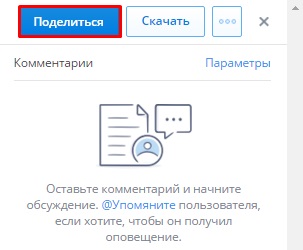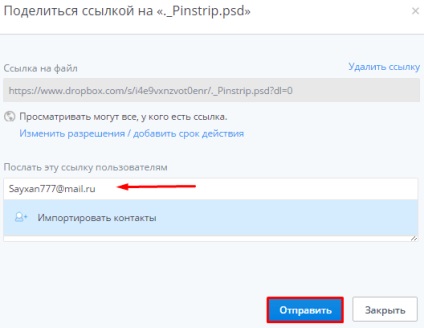Mi az a dropbox és hogyan kell használni?

Dropbox vagy az orosz Dropbox egy ingyenes felhő tároló, amely lehetővé teszi a regisztrált felhasználók letölteni és tárolni a fájlokat egy távoli szerveren, amely 2 GB memóriát ingyen, ami növelhető
akár 16, barátok meghívása vagy különböző feladatok ellátása.
Ebben a leckében megnézzük, hogyan regisztrálhatunk a Dropboxon, és megtanuljuk használni.
Regisztráció a Dropboxon
Tehát ahhoz, hogy elkezdhesse ezt a szolgáltatást, először be kell jelentkeznie.
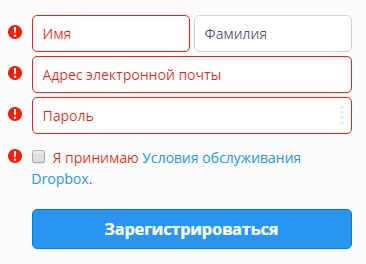
Majd az új oldalra a megnyitott ablakban a felfedező válassza ki a mappát, ahol a letöltés történik, és kattintson a "Mentés", majd a automatikus letöltés a telepítő fájl Dropbox,
Amikor a letöltés befejeződött, nyissa meg a letöltött fájlt, és kattintson a "Futtatás" gombra.
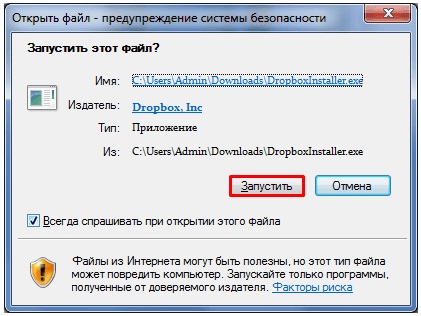
Ezután töltsön le további szoftvereket, majd telepítse az ügyfélprogramot.
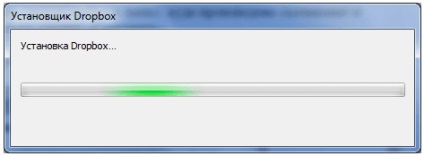
A telepítés befejezése után a program a következő ablakot jeleníti meg:

amelyben be kell kattintania az "Open My Dropbox" gombra.
Most, a következő ablakban ismerős lesz ez a program, amely leírja az összes funkcionalitását kiegészítve bevezetni, a könyvtárban ablakok úgynevezett „kedvencek” láthatjuk a Dropbox mappában, amely arra szolgál, hogy szinkronizálja a fájlokat a számítógép és a szerver.
A Dropbox használata?
Hogyan tölthetek fel fájlokat egy dropboxra?
A fájlok letöltése nagyon könnyű, mert ehhez csak a fent említett "kedvencek" könyvtárba kell vinnie egy fájlt.
Ezután a fájl ikonjától balra látható a kék szinkron ikon.
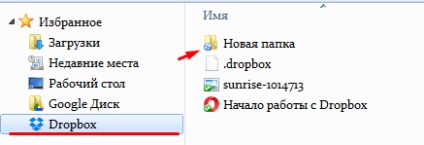
Ha zöld kullancsra vált, akkor azt jelenti, hogy a fájlt sikeresen feltöltötték a kiszolgálóra.
Hogyan tölthetek le fájlokat?
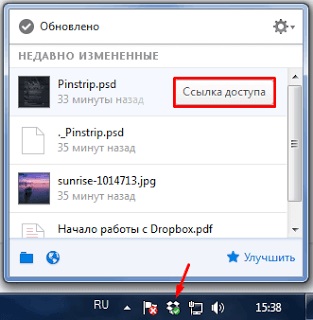
Most a következő oldalon kattintson a "letöltés" gombra, és a megnyíló ablakban kattintson a "mentés" gombra.
Hogyan tudok megosztani egy fájlt a barátaimmal?
Ehhez az előző művelet utolsó előtti lépése esetén a "megosztás" gombra kell kattintania.